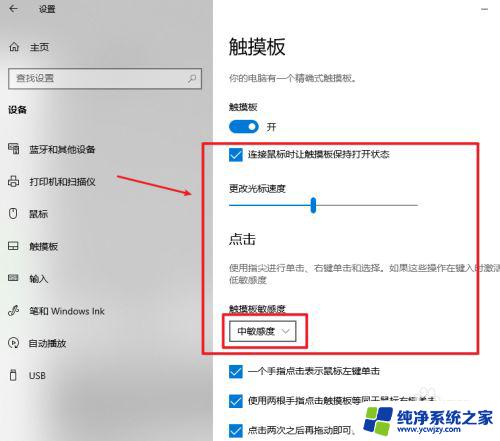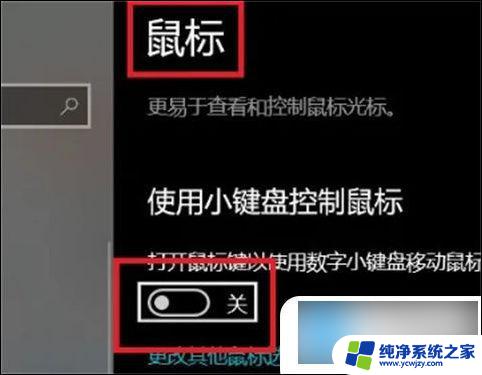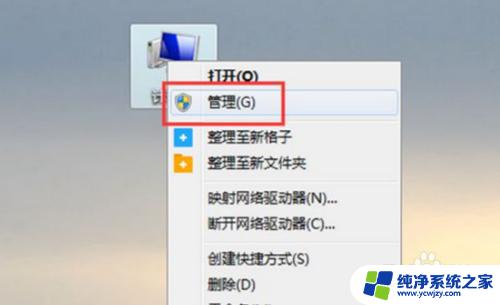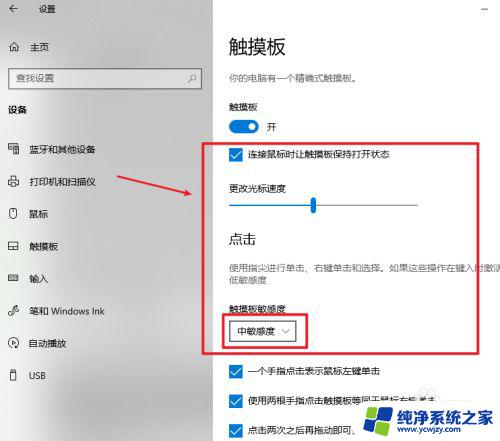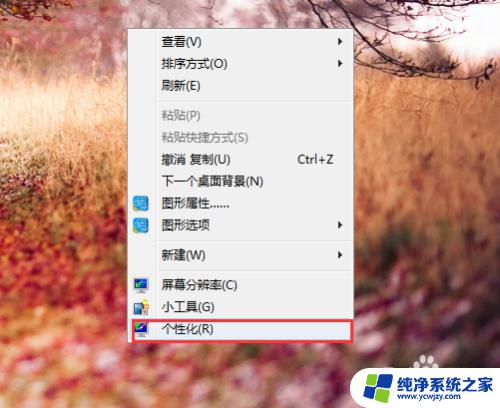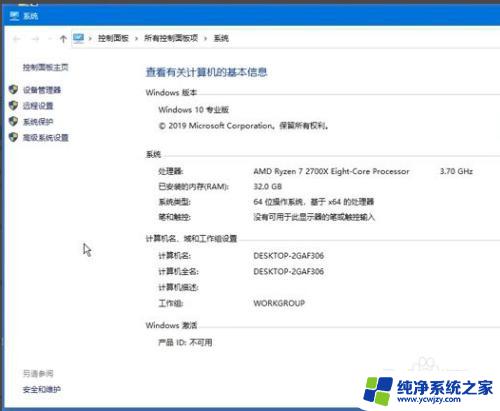电脑自带鼠标区域怎么用?全面解析电脑自带鼠标使用方法
电脑自带鼠标区域怎么用,现如今电脑已经成为我们生活中不可或缺的一部分,而在使用电脑的过程中,鼠标区域的使用显得尤为重要。电脑自带的鼠标区域,是指电脑上方的触摸板,它可以替代传统的鼠标,在操作电脑时起到非常关键的作用。通过触摸板,我们可以进行点击、拖动、滑动等各种操作,使得我们在电脑上的操作更加便捷和高效。对于一些新手来说,如何正确地使用电脑自带的鼠标区域可能会有些困惑。接下来我们将一起探讨如何正确地利用电脑自带的鼠标区域,让我们的电脑使用更加得心应手。
具体方法:
1.第一种方法还是比较简单的,不需要外接鼠标。只需要笔记本上的两个按键就可以完成。这里以我的笔记本电脑为例,笔记本键盘配置大同小异,所以不用担心。那么是那两个按键呢?一个是左下角的Fn,另一个是上方的F7。已经用红圈标注出来了,按住Fn,然后再按下F7,这时再试试,是不是就可以使用了?如果可以了,就不需要往下看了,如果还不行,那就看下一个方法。

2.接上外接鼠标,如果可以的话。
3.点击开始——控制面板——硬件和声音——鼠标
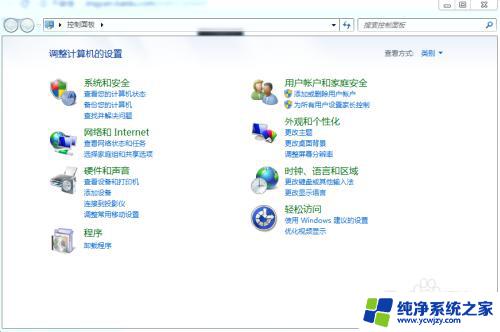
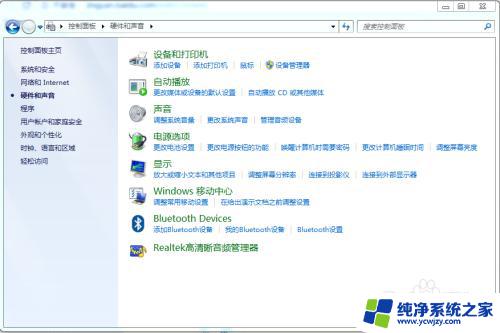
4.出现这个方框就证明已经成功了一半了,点击装置设定值。
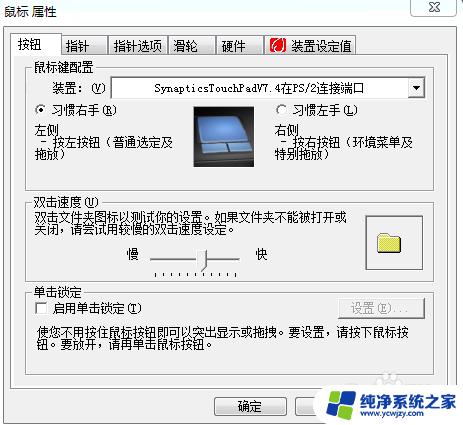

5.看是否处于禁止启用状态,如果处于禁止启用状态。就改成启用状态,这样笔记本上的滑鼠区域就可以使用了,如果还不能使用那只有一个可能了——电脑硬件出现损坏,需要去维修点维修了。
以上是电脑自带鼠标区域的全部使用方法,如果您遇到这种情况,请按照本文提供的方法进行解决,希望这些方法对您有所帮助。